windows10怎么查硬盘序列号(win10怎么查看硬盘序列号)品牌型号:惠普暗影精灵6
系统:Windows 10
如果您想知道硬盘序列号以用于保修或其他目的,不需要借助第三方硬盘序列号查询工具,有多种方法可以在Windows 10中检查此序列号 。
方法一、使用命令提示符查找硬盘序列号我们将使用WMIC来获取您硬盘的型号和序列号:
1、打开开始菜单并搜索命令提示符 。
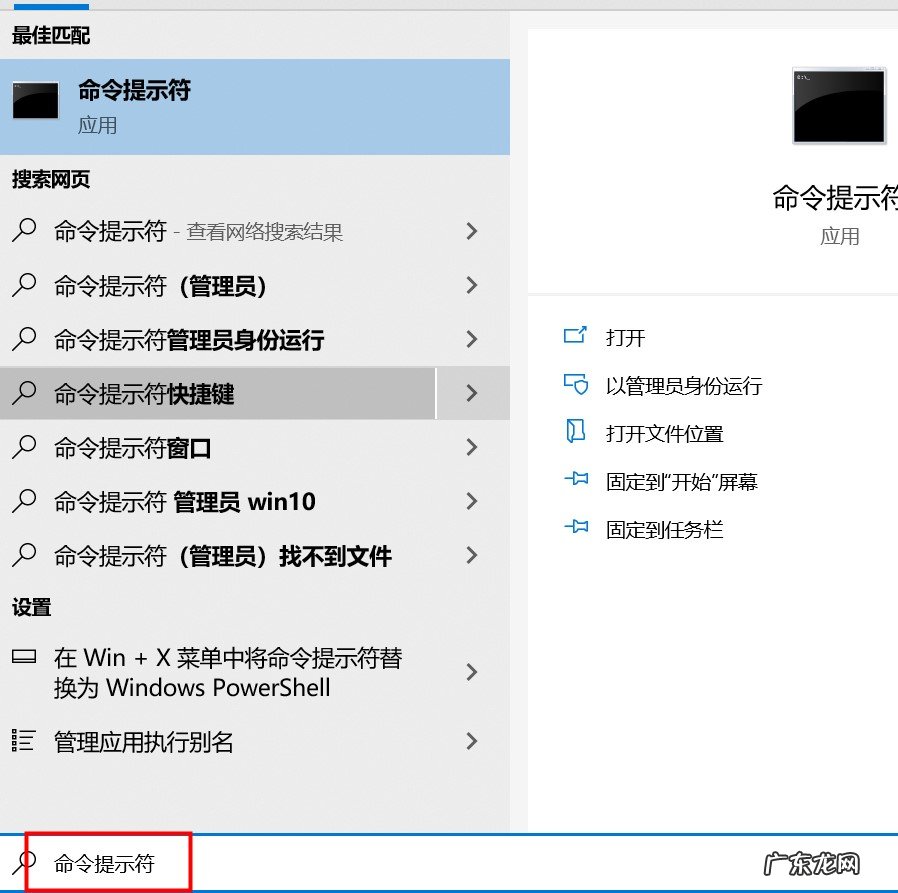
文章插图
2、选择以管理员身份运行命令提示符 。

文章插图
3、在命令提示符中,键入以下命令并按Enter 键:
wmic diskdrive get serialnumber
文章插图
【win10怎么查看硬盘序列号 windows10怎么查硬盘序列号】4、执行命令后,您将找到连接到计算机的硬盘驱动器的序列号 。

文章插图
方法二、使用PowerShell查找硬盘序列号右键单击 WinX 菜单显示 PowerShell,您可以按照以下步骤操作 。
您看到的可能是命令提示符,如果想用Powershell,请参阅这篇文章:如何在Win+x菜单上切换命令提示符和PowerShell
1、右键单击开始菜单,然后选择Windows Powershell(管理员) 。

文章插图
2、输入以下命令并按Enter键:
Get-WMIObject win32_physicalmedia | Format-List SerialNumber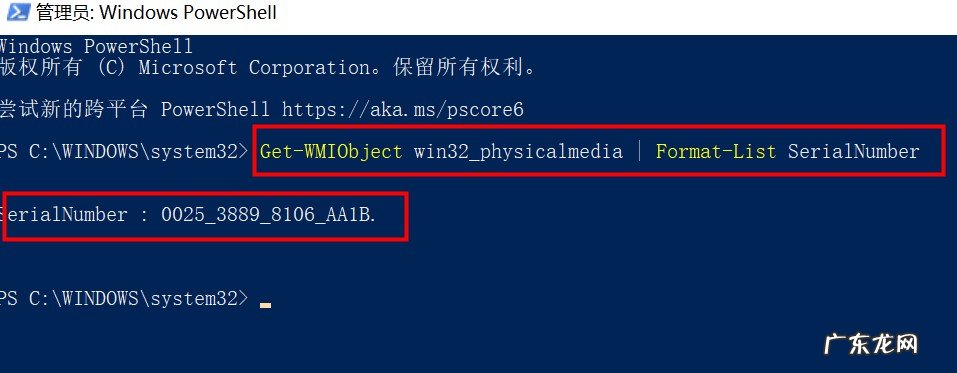
文章插图
4、执行命令后,您将看到硬盘驱动器序列号 。
方法三、在硬盘驱动器上的标签上查找硬盘序列号此选项要求您打开计算机机箱或笔记本电脑的后面板,并查看附在物理硬盘驱动器上的标签 。 序列号列在“Serial No”、“S/N”或“SN”字样之后 。

文章插图
有些硬盘的标签上印有二维码 。 只需扫描二维码,您就可以找到与您的硬盘关联的唯一序列号并检查保修状态 。
如何查看硬盘型号设备管理器为您提供计算机上安装的所有设备的摘要 。 它还可以让您检查它们的功能和驱动程序 。 您可以使用设备管理器检查硬盘型号,如下所示:
1、打开开始菜单搜索设备管理器 。

文章插图
2、打开设备管理器,在左侧窗格中点击磁盘驱动器旁边的箭头 。

文章插图
3、现在可以看到安装在计算机上的硬盘及其型号 。

文章插图
相关阅读:如何查看笔记本电脑序列号
- 手机腾讯视频怎么退出登录 腾讯视频怎么退出登录切换账号
- mac怎么压缩文件夹发给别人 mac怎么压缩文件夹变小
- mac系统如何设置开机启动项 mac开机启动项怎么设置upedit
- 多多钱包里的钱怎么用 多多钱包在哪里找怎么提现到微信
- Windows10如何打开蓝牙 windows10怎么开启蓝牙
- 华为手表gt2时间不准怎么调 华为手表怎么调时间和日期视频
- mov是什么格式的视频怎么 mov是什么格式的视频怎么打开
- dwg是什么文件格式WPS dwg是什么文件格式手机怎么打开
- 京东余额在哪里能找到 京东余额在哪里查看
- 139邮箱格式怎么写才正确效 139邮箱格式怎么写才正确
特别声明:本站内容均来自网友提供或互联网,仅供参考,请勿用于商业和其他非法用途。如果侵犯了您的权益请与我们联系,我们将在24小时内删除。
